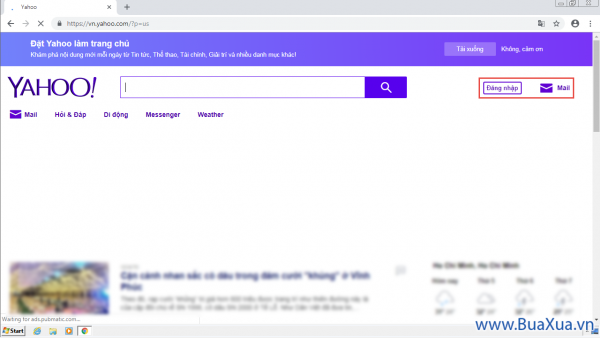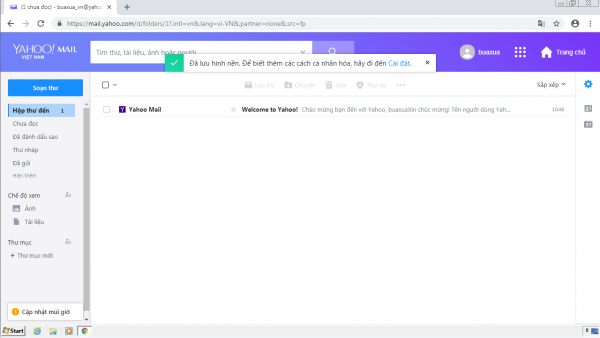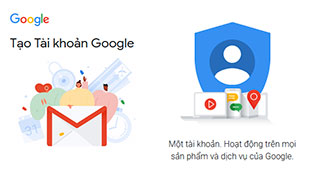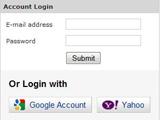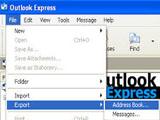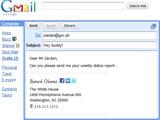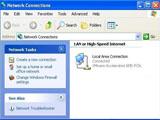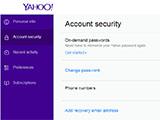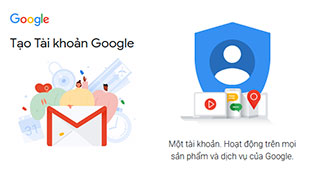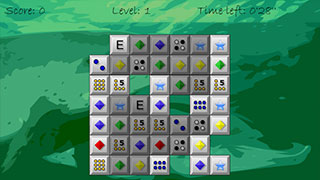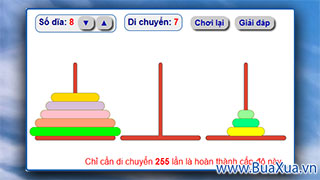Yahoo! Mail là ứng dụng gửi và nhận thư điện tử (Email) trên mạng Internet, toàn bộ các thư, địa chỉ và thông tin của người dùng đều được lưu trữ trên máy dịch vụ của Yahoo! nên có thể sử dụng khi ở bất cứ chỗ nào có máy tính kết nối Internet.
Yahoo! Mail có 2 phiên bản có phí (Pro) và miễn phí (Free), khi đăng ký có phí bạn có thể chọn cho mình tên địa chỉ ngắn gọn, đẹp như ý và sử dụng được các chức năng mở rộng của Yahoo! Mail (cho phép dùng chương trình gủi nhận thư từ máy tính cá nhân). Tuy nhiên đối với người dùng thông thường thì phiên bản miễn phí cũng là quá đủ.
Cách đăng ký Yahoo! Mail
Mở trình duyệt web và truy cập vào địa chỉ: https://yahoo.com sau đó nhấn chuột vào nút Đăng nhập hoặc Mail
Bạn có thể truy cập trực tiếp vào địa chỉ: https://login.yahoo.com/?lang=vi-VN
Nhấn vào chữ Đăng ký để đăng ký và sử dụng Yahoo! Mail miễn phí.
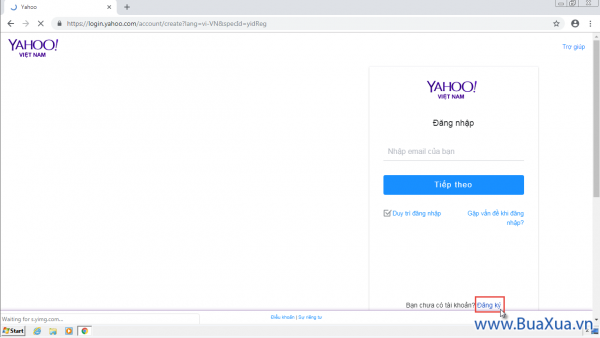
Lần lượt nhập đầy đủ các thông tin cần thiết vào biểu mẫu đăng ký của Yahoo! Mail
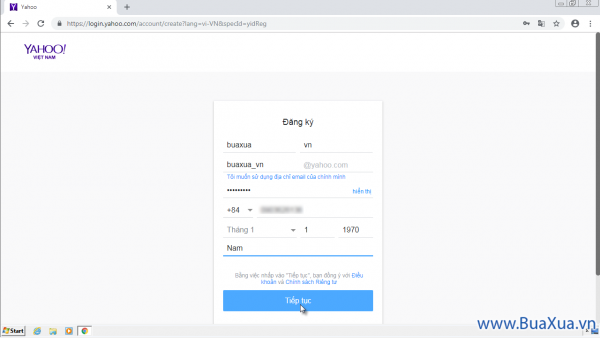
- Nhập Tên và Họ của bạn. Họ có thể bao gồm cả tên lót.
- Đặt tên cho địa chỉ email của bạn. Bạn có thể sử dụng chữ cái và số. Nếu tên đã có ngươi sử dụng thì Yahoo! Mail sẽ báo cho bạn biết để đổi tên khác.
- Đặt mật khẩu cho tài khoản Yahoo! Mail của bạn. Sử dụng ít nhất 8 ký tự. Mật khẩu có thể bao gồm chữ thường, chữ in hoa, số hoặc các ký tự đặc biệt. Bạn có thể nhấn vào chữ Hiển thị để xem rõ các ký tự được đặt mật khẩu.
- Nhập số điện thoại di động của bạn. Số điện thoại này phải có thực vì Yahoo! Mail sẽ gửi mã Khóa tài khoản tới số điện thoại này.
- Chọn ngày tháng năm sinh của bạn. Bạn có thể chọn tùy ý, tuy nhiên Yahoo! Mail có thể sẽ căn cứ vào tuổi của bạn để hạn chế hoặc cho phép bạn tham gia một số dịch vụ của khác.
- Chọn giới tính của bạn.
Hãy kiểm tra lại thông tin đăng ký một lần nữa, nếu tất cả đều đúng thì bạn hãy nhấn vào nút Tiếp tục
Nếu không có gì sai sót, Yahoo! Mail sẽ chuyển sang bước Xác minh số điện thoại của bạn. Tại đây bạn hãy nhấn vào nút Nhắn tin cho tôi Khóa Tài khoản
Bạn hãy chờ vài phút, Yahoo! Mail sẽ gửi tin nhắn có chứa mã Khóa tài khoản cho bạn. Hãy nhập mã Khóa tài khoản này này vào ô trống và nhấn vào nút Xác minh
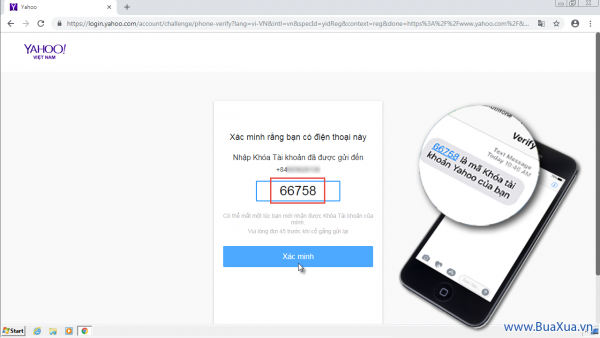
Nếu việc xác mình thành công, sẽ xuất hiện thông báo chúc mừng bạn. Bạn hãy nhấn vào nút Tiếp tục
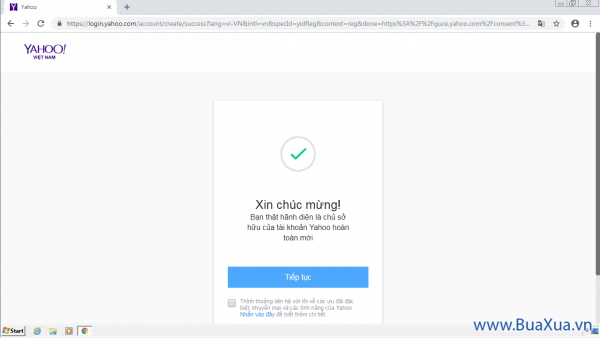
Yahoo! Mail sẽ chuyển đến trang chủ và bạn hãy nhấn vào nút Mail để vào hộp thư của bạn.
Ở lần đầu tiên đăng nhập vào hộp thư của bạn, có thể Yahoo! Mail sẽ hiển thị một số tùy chọn cho bạn thay đổi màu nền của hộp thư. bạn có thể chọn một hình để thay đổi hoặc nhấn vào nút X để bỏ qua phần này.
Từ bây giờ bạn đã có thể sử dụng địa chỉ Email và hộp thư Yahoo! Mail của bạn.
Cách đăng nhập vào hộp thư Yahoo! mail
Mỗi khi muốn mở hộp thư Gmail của mình, bạn hãy mở trình duyệt web và truy cập vào địa chỉ: https://yahoo.com sau đó nhấn chuột vào nút Đăng nhập hoặc Mail
Bạn có thể truy cập trực tiếp vào địa chỉ: https://login.yahoo.com/?lang=vi-VN
Sử dụng địa chỉ email và mật khẩu Yahoo! Mail của bạn để đăng nhập vào hộp thư.
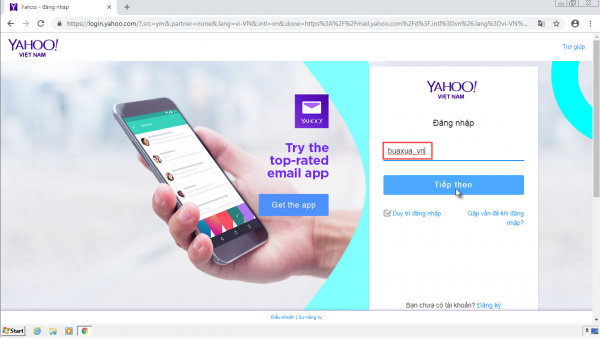
Lưu ý trong lúc đăng nhập Yahoo! Mail, mặc dịnh thì ô Duy trì đăng nhập sẽ được đánh dấu chọn, có nghĩa là Yahoo! Mail sẽ ghi nhớ thông tin đăng nhập của bạn và sẽ tự động đăng nhập vào các lần sau. Việc này sẽ ảnh hưởng đến sự bảo mật của hộp thư nếu máy tính có nhiều người sử dụng nên nếu không muốn bạn hãy bỏ dấu này.
Cách đóng hộp thư Yahoo! Mail
Sau khi sử dụng xong hộp thư Yahoo! Mail, nếu muốn đóng hộp thư lại thì bạn hãy nhấn vào biểu tượng hoặc tên tài khoản Yahoo! Mail của bạn nằm ở phía trên bên phải sau đó nhấn tiếp vào nút Thoát để thoát ra khỏi hộp thư Yahoo! Mail của bạn.
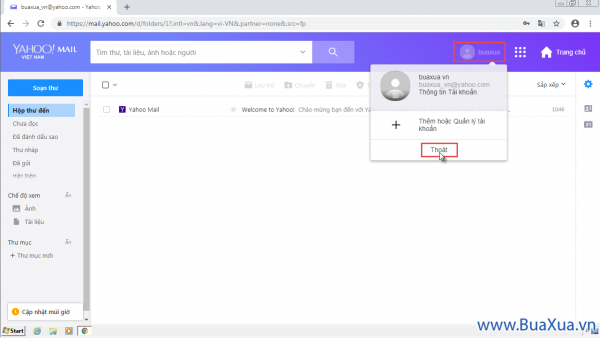
Xem phim hướng dẫn cách đăng ký và sử dụng Yahoo! Mail Việt Nam tại đây: https://www.buaxua.vn/video-clip/internet
Phản hồi bài viết
Gửi ý kiến đóng góp hoặc thắc mắc của bạn về bài viết này!
Xin vui lòng nhập chính xác địa chỉ Email của bạn để nhận được thư trả lời.